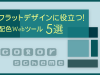普段イラストレーターで作業している際、うっかりCMYKカラーでデータを作ってしまい、
慌ててRGBカラーに直して作り直した…なんてことはありませんか?
膨大な数の作業データを一から作り直すのは精神的にも肉体的にも大変ですよね…
結論から言って、作成したデータ内容を、CMYKカラーからRGBカラーに変更することはできません!
ですが、途中からでもいいからカラーモードを変換したい!ということは可能です。
今回はカラーモードの変換をするやり方を記載したいと思います。
カラーモード:RGBカラーとCMYKカラーの違いや注意点について
まず、RGBカラーとCMYKカラーの違いについて、以前このブログでも説明していました。
カラーモード:RGBカラーとCMYKカラーの違いや注意点について
この記事をふまえつつ、色の基本知識はしっかりと把握しておきましょう。
変更方法
「メニュー」から「ファイル」→「ドキュメントのカラーモード」を選択し、「RGBカラー」を選択します。
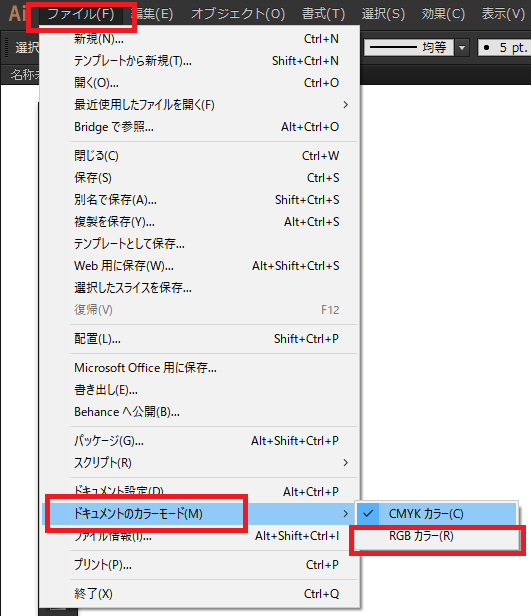
ファイル名の横を確認すると、しっかりと「RGB」と表記されていれば、カラーの変更は完了です。(RGBからCMYKに変更したい場合も同じ手順でOKです)
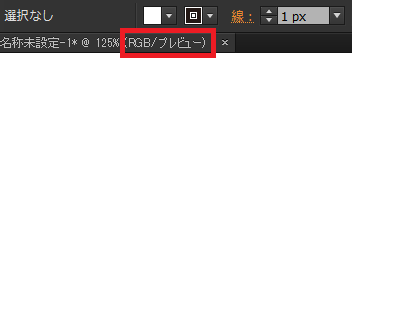
試しに両カラーモードで画像を出力してみましたが、CMYKカラーは結構色がくすんでいることが分かります。
RGBカラー
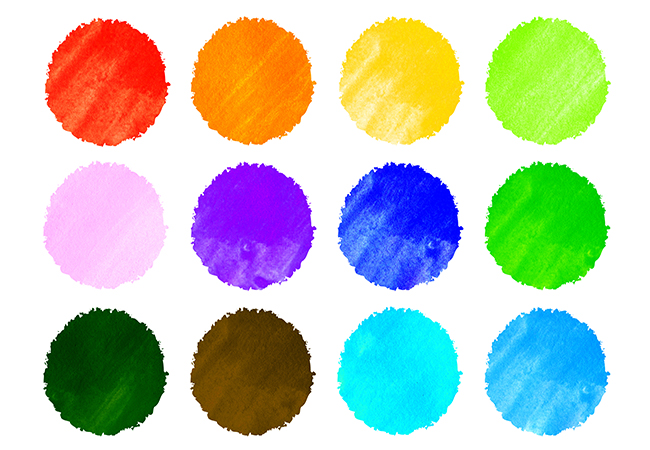
CMYKカラー
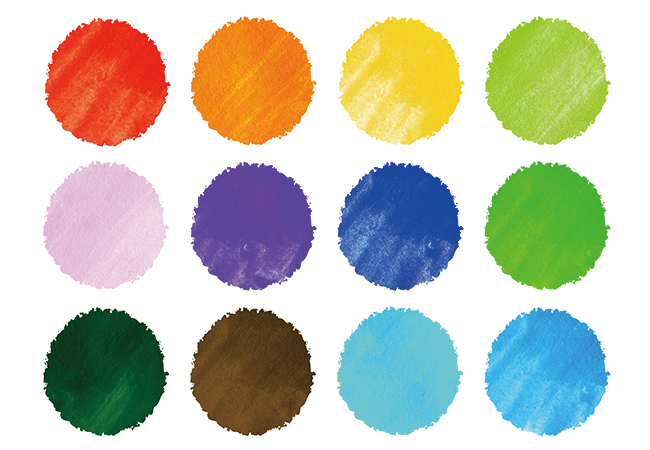
まとめ
今後はファイル名の横を確認し、バックアップをこまめにとるようにしていきたいですね。
ホームページに関するお悩みは、仙台のホームページ制作アド・エータイプにお任せください!
関連記事
次の記事 >>
宮城・仙台のおすすめ紅葉スポット